笔记本电脑怎样格式化u盘呢?
U盘的称呼最早来源于朗科科技生产的一种新型存储设备,名曰“优盘”,使用USB接口进行连接。U盘连接到电脑的USB接口后,U盘的资料可与电脑交换。而之后生产的类似技术的设备由于朗科已进行专利注册,而不能再称之为“优盘”,而改称“U盘”。后来,U盘这个称呼因其简单易记而因而广为人知,是移动存储设备之一。现在市面上出现了许多支持多种端口的U盘,即三通U盘(USB电脑端口、iOS苹果接口、安卓接口)。
u盘方便与快捷。U盘容量大,体积小,携带方便,装机快速,可随意擦除内容。这些都是光盘所不具备的好处。现在基本上是人手一个U盘,但是但是u盘这么轻便最容易中病毒了,但是笔记本电脑怎么格式化u盘呢?最近小编也就遇到问题了,那么笔记本电脑怎么格式化u盘呢?其实笔记本电脑格式化u盘有很多方法,这里介绍一种常用方法吧。
插入优盘,打开“我的电脑”;

笔记本电脑怎么格式化u盘图1
找到“移动设备”这一项,也就是你的优盘的图标;
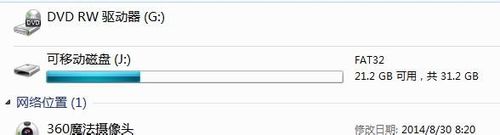
笔记本电脑怎么格式化u盘图2
右击鼠标,出现一个菜单,里面有一个选项为“格式化”;

笔记本电脑怎么格式化u盘图3
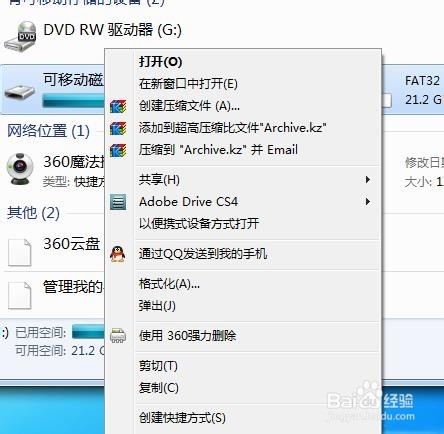
笔记本电脑怎么格式化u盘图4
出现一个“可移动磁盘 格式化”,点击“确认“;
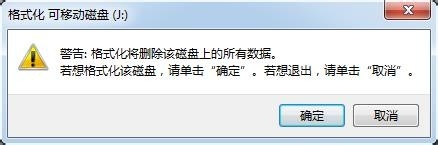
笔记本电脑怎么格式化u盘图5
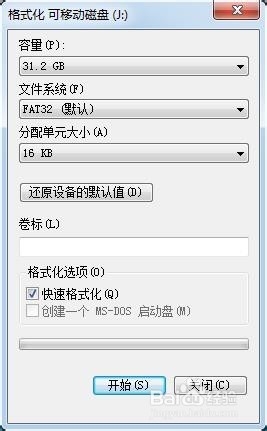
笔记本电脑怎么格式化u盘图6
显示”正在格式化“,很快便格式化成功;
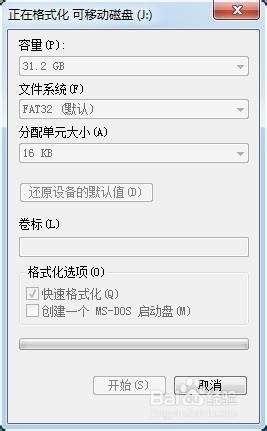
笔记本电脑怎么格式化u盘图7
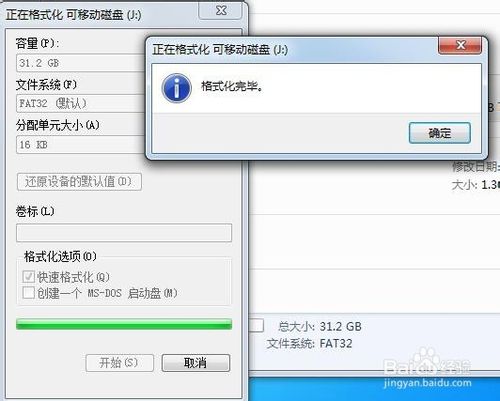
笔记本电脑怎么格式化u盘图8
综上所述,关于笔记本电脑格式化u盘的解决方法到这里就全部结束了,大家还想了解更多的 资讯吗?那就赶紧拿起鼠标点击windows7之家官网吧。windows7之家官网为大家提供更多的资讯。
U盘有USB接口,是USB设备。如果操作系统是WindowsXP/Vista/Win7/Linux/PrayayaQ3或是苹果系统的话,将U盘直接插到机箱前面板或后面的USB接口上,系统就会自动识别。